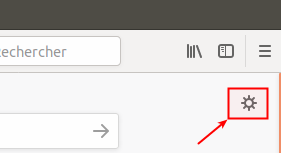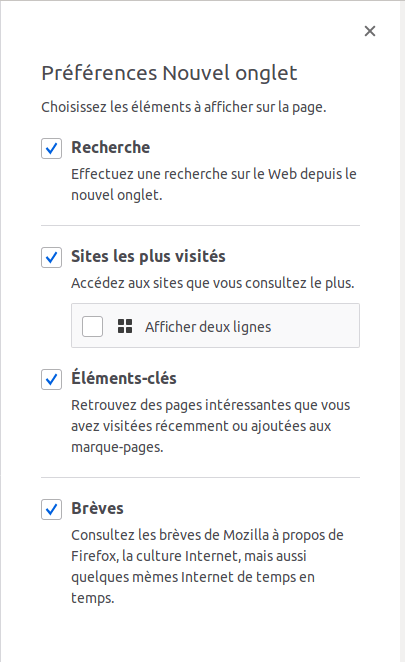Voici un tutoriel sur comment configurer la page d’accueil de Firefox, la première page qui s’affiche lorsque vous lancez le navigateur.
Table des matières
Accès aux préférences
Dans le menu de Firefox, allez dans les Options/Préférences :
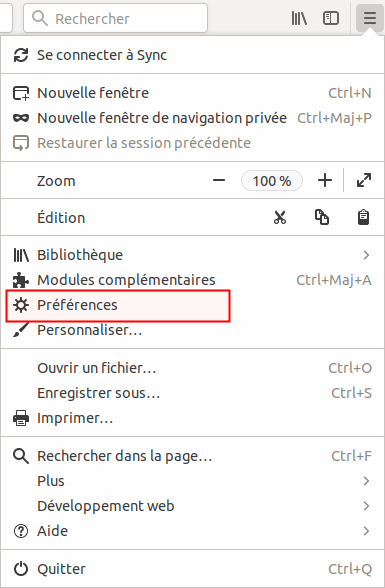
En restant dans l’onglet général, vous trouvez au début les options concernant la page d’accueil.
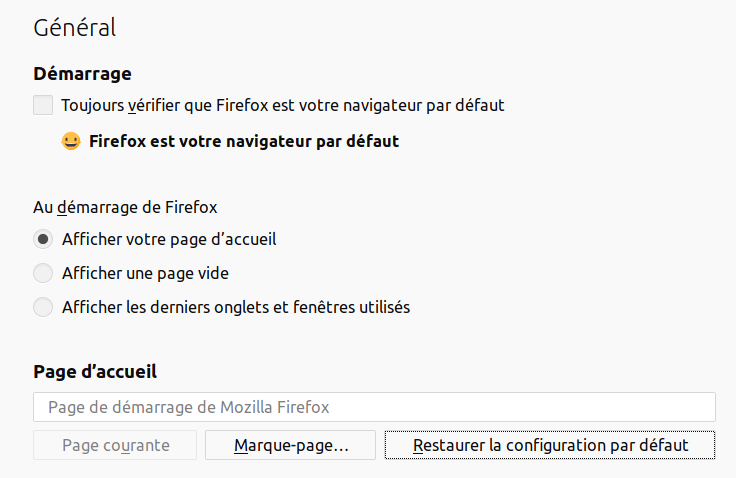
Vous pouvez alors choisir d’afficher au choix :
- Une page d’accueil. Par exemple, un site web spécifique comme un moteur de recherche. Vous définirez l’adresse de cette page un peu plus bas.
- Une page vide. (Page blanche)
- Ou ré-ouvrir tous les derniers onglets ou fenêtres utilisé. Personnellement, je déconseille cette option, car si vous aviez fermé votre navigateur avec 20 onglets ouvert, à l’ouverture ils seront chargés ce qui ralentira le démarrage…
Définir un site Web comme page d’accueil
Si vous avez choisi d’afficher un site web comme page d’accueil au démarrage, entrez son adresse dans le champ texte.
Si vous le laissez vide, la page d’accueil sera celle proposée par défaut par le navigateur. Vous pouvez aussi pour avoir cette page, cliquer sur Restaurer la configuration par défaut.
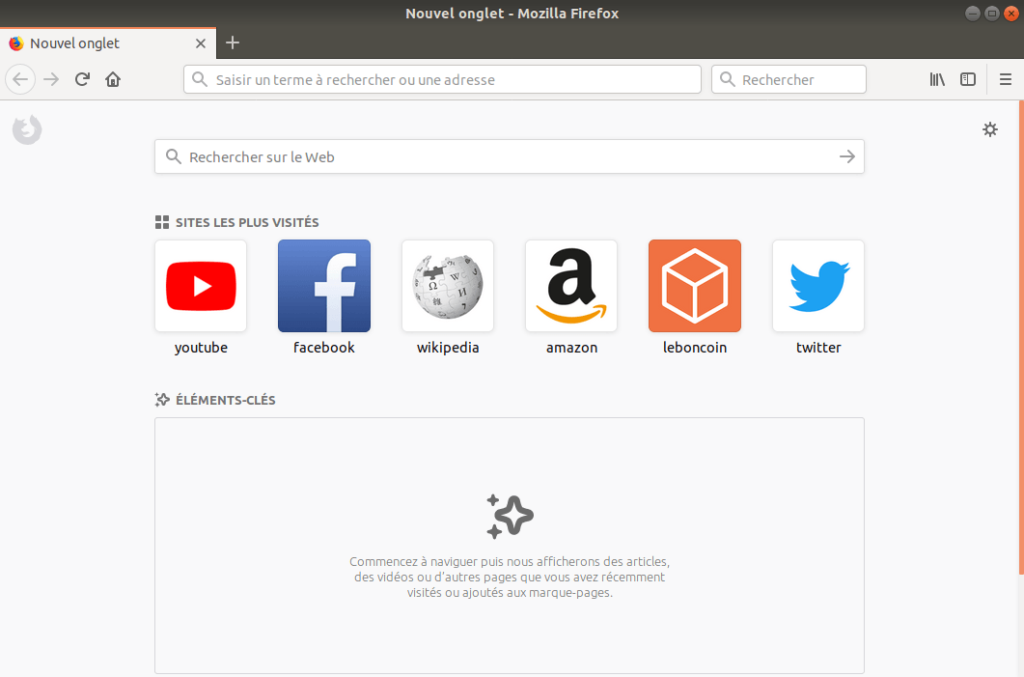
Configurer l’affichage de la page d’accueil par défaut
Vous pouvez paramétrer les modules affichés dans la page d’accueil par défaut (ou lors de l’ouverture d’un nouvel onglet).
Pour cela, rendez-vous sur la page par défaut par exemple en ouvrant un nouvel onglet, puis cliquer sur l’icône molette en haut à droite.
Alors, sélectionner ce que vous voulez voir sur cette page.
Depuis Firefox Quantum, cette page a été enrichie avec de nouveaux modules à afficher :
À vous de jouer…